win7共享xp的文件的方法 win7如何设置共享文件夹给xp
更新时间:2024-03-25 14:03:33作者:xiaoliu
在家庭或办公环境中,有时候需要在不同操作系统的电脑之间共享文件,如果您正在使用Windows 7和Windows XP,那么您可能需要了解如何设置共享文件夹。通过简单的设置,您可以轻松在这两个操作系统之间共享文件,方便快捷地传输数据。接下来我们将介绍如何在Windows 7中设置共享文件夹,以便XP系统的用户可以访问和下载其中的文件。
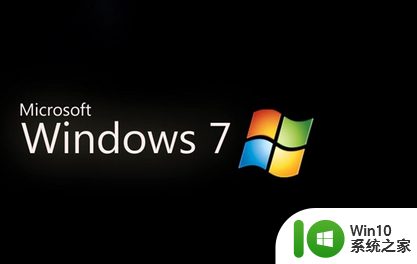
具体的操作方法如下:
1、鼠标右键点击“计算机”,单击“属性”;
2、点击“计算机名称、域和工作组设置”旁边的“更改设置”;
3、计算机描述可以随便写,点击如图所示“更改”,计算机名你可以改自己想要的名字,工作组要和XP系统的一样;
4、右键点击你要共享的文件夹,选择“属性”;
5、选择属性里的“共享”选项卡,点击”共享“;
6、在弹出的对话窗口里,点击”共享“,下一个就点击”完成“即可设置好共享文件夹。
以上就是关于win7共享xp的文件的方法的全部内容,有出现相同情况的用户就可以按照小编的方法了来解决了。
win7共享xp的文件的方法 win7如何设置共享文件夹给xp相关教程
- xp与win7文件共享设置方法 xp和win7文件共享设置步骤
- windows7共享文件夹的设置教程 win7系统如何设置共享文件夹
- win7共享文件夹如何设置密码 win7共享文件设置密码的教程
- win7共享文件的方法 win7系统如何设置文件共享
- win7文件夹共享怎么设置 Win7共享文件夹怎么设置
- win7查看共享文件夹的方法 win7怎么查看共享文件夹
- 设置win7共享文件的方法 详细教你设置win7共享文件
- xp无法访问win7共享的解决方法 xp笔记本无法连接到win7共享文件夹
- 如何取消win7共享文件夹 删除w7系统共享文件夹的步骤
- win7系统下VirtualBox共享文件夹的设置方法 在win7系统中设置VirtualBox共享文件夹的步骤
- win7共享文件夹没有权限访问共享文件夹怎么解决 Win7共享文件夹没有权限访问怎么办
- win7共享文件夹防止删除的步骤 如何设置win7共享文件夹防止被删除
- window7电脑开机stop:c000021a{fata systemerror}蓝屏修复方法 Windows7电脑开机蓝屏stop c000021a错误修复方法
- win7访问共享文件夹记不住凭据如何解决 Windows 7 记住网络共享文件夹凭据设置方法
- win7重启提示Press Ctrl+Alt+Del to restart怎么办 Win7重启提示按下Ctrl Alt Del无法进入系统怎么办
- 笔记本win7无线适配器或访问点有问题解决方法 笔记本win7无线适配器无法连接网络解决方法
win7系统教程推荐
- 1 win7访问共享文件夹记不住凭据如何解决 Windows 7 记住网络共享文件夹凭据设置方法
- 2 笔记本win7无线适配器或访问点有问题解决方法 笔记本win7无线适配器无法连接网络解决方法
- 3 win7系统怎么取消开机密码?win7开机密码怎么取消 win7系统如何取消开机密码
- 4 win7 32位系统快速清理开始菜单中的程序使用记录的方法 如何清理win7 32位系统开始菜单中的程序使用记录
- 5 win7自动修复无法修复你的电脑的具体处理方法 win7自动修复无法修复的原因和解决方法
- 6 电脑显示屏不亮但是主机已开机win7如何修复 电脑显示屏黑屏但主机已开机怎么办win7
- 7 win7系统新建卷提示无法在此分配空间中创建新建卷如何修复 win7系统新建卷无法分配空间如何解决
- 8 一个意外的错误使你无法复制该文件win7的解决方案 win7文件复制失败怎么办
- 9 win7系统连接蓝牙耳机没声音怎么修复 win7系统连接蓝牙耳机无声音问题解决方法
- 10 win7系统键盘wasd和方向键调换了怎么办 win7系统键盘wasd和方向键调换后无法恢复
win7系统推荐
- 1 风林火山ghost win7 64位标准精简版v2023.12
- 2 电脑公司ghost win7 64位纯净免激活版v2023.12
- 3 电脑公司ghost win7 sp1 32位中文旗舰版下载v2023.12
- 4 电脑公司ghost windows7 sp1 64位官方专业版下载v2023.12
- 5 电脑公司win7免激活旗舰版64位v2023.12
- 6 系统之家ghost win7 32位稳定精简版v2023.12
- 7 技术员联盟ghost win7 sp1 64位纯净专业版v2023.12
- 8 绿茶ghost win7 64位快速完整版v2023.12
- 9 番茄花园ghost win7 sp1 32位旗舰装机版v2023.12
- 10 萝卜家园ghost win7 64位精简最终版v2023.12